- Hvis batch.exe-batchfilen stoppede med at fungere i Windows 10, skal du først prøve en systemfilkontrol for kun at sikre, at alle systemfiler er på plads.
- Hvis SFC-scanningen ikke registrerede nogen problemer, skal du prøve at deaktivere din antivirussoftware midlertidigt, fordi det undertiden kan blokere .exe-filer fra at køre.
- Korrupte eller manglende systemfiler er et ret almindeligt problem, men i vores Sådan repareres manglende eller beskadigede systemfilhub du finder alle mulige løsninger til det.
- Windows 10 er et meget stabilt operativsystem, men det er ikke perfekt. Besøg vores Windows 10 fix hub for at fejlfinde dit system for eventuelle problemer.

Denne software holder dine drivere kørende og holder dig dermed beskyttet mod almindelige computerfejl og hardwarefejl. Tjek alle dine chauffører nu i 3 nemme trin:
- Download DriverFix (verificeret downloadfil).
- Klik på Start scanning for at finde alle problematiske drivere.
- Klik på Opdater drivere for at få nye versioner og undgå systemfejl.
- DriverFix er downloadet af 0 læsere denne måned.
Nogle brugere har rapporteret, at de får problemer med kører Subst.exe i Windows 10. Sådan lyder klagen som: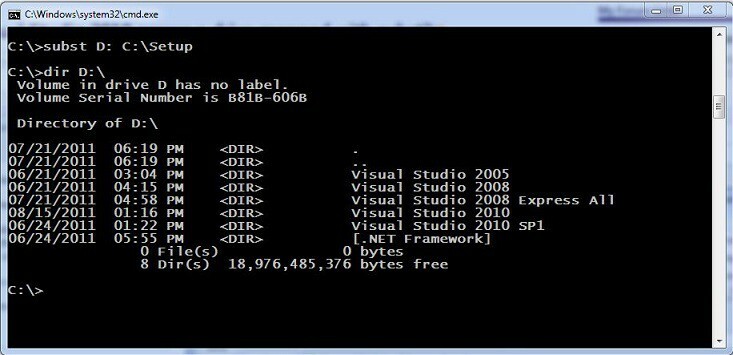
Jeg har en batchfil, som jeg har brugt siden Windows XP, hele vejen igennem windows 8.1 beta. Da jeg installerede hele 8.1 i denne uge, sluttede batchfilen op med at arbejde: SUBST.EXE L: c: developmentclientname
Jeg prøvede at højreklikke på Kør som administrator, og det fungerer sorta… interessant… med MSAccess XP. Men MSOffice 2010-produkter genkender ikke drevbogstavet i dialogboksen Filåbning, og Windows Stifinder viser ikke L: -drevet.
Men hvis jeg går til en kommandoprompt og skriver L: og trykker på enter, genkender den og går til L: drevet…. Jeg forsøgte at køre kommandolinjen direkte fra kommandoprompten (admin) og de samme resultater ...
Hvordan kan jeg rette subst.exe batchfil stoppet med at arbejde i Windows 10?
- Kør SFC-scanning
- Stop med at skifte mellem MSAccess XP og MSAccess 2010
- Deaktiver din antivirus / firewall
- Opret en ny brugerkonto
Tråden er stadig åben i Microsofts community-fora, og vi holder øje med det, i tilfælde af at der bliver leveret en fungerende løsning.
I mellemtiden er her nogle løsningsforslag, der kan hjælpe dig med at løse problemet.
1. Kør SFC-scanning
De, der er berørt af dette, skal først prøve en systemfilkontrol bare for at sikre, at alle systemfiler er på plads.
Hvis dette ikke virker, kan du gå videre, og skriv en kommandoprompt fra en administrator sfc / scannow at begynde. Derefter skal du bare følge instruktionerne og genstarte.

2. Stop med at skifte mellem MSAccess XP og MSAccess 2010
For nogle er problemet genereret af det faktum, at brugerne ofte skifter mellem MSAccess XP og MSAccess 2010, så hvis du gør det samme, skal du stoppe.
3. Deaktiver din antivirus / firewall
Nogle gange kan din antivirussoftware muligvis blokere .exe-filer fra at køre på din computer. Du kan slukke for dit antivirusværktøj såvel som din firewall og kontrollere, om Subst.exe-filen nu fungerer.
Glem ikke at aktivere din antivirus- og firewallbeskyttelse, når du har gennemført testene.
4. Opret en ny brugerkonto
Andre brugere foreslog, at oprettelse af en ny brugerkonto kan løse dette problem. Selvom denne løsning kun fungerer i sjældne tilfælde, skal du prøve det, da det kan hjælpe dig med at løse problemet.
Så bare hvis du kender yderligere arbejdsrettelser, så lad os det vide, så informerer vi de berørte.
Ofte stillede spørgsmål
Teoretisk set er en Windows-systemfil enhver fil med systemattributten. Systemfiler er de uundværlige filer, som Windows kan fungere korrekt. Hvis systemfilerne er beskadiget, skal du rette dem med vores lige vejledning.
Du kan starte med at køre en SFC-scanning. Hvis det ikke løser problemet, skal du følge vores eksklusiv guide til løsning af Subst.exe.
Gemte filer gemmes på computerens harddisk. Hvis du ikke er sikker på den nøjagtige sti, hvor en fil blev gemt, skal du køre det specifikke program og prøve at gemme en anden fil for at se placeringen, hvor den bliver gemt.


